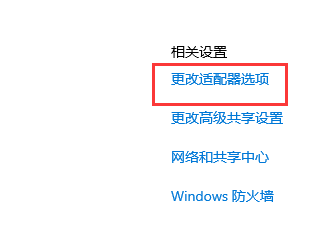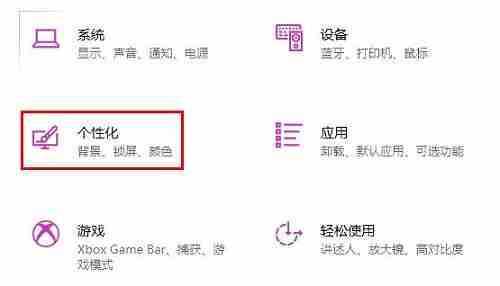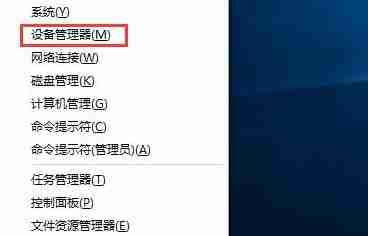win10系统更新失败并提示c盘空间不足?别担心,以下步骤将引导您解决此问题。
- 按下“Win+R”组合键打开运行窗口,输入services.msc并回车。
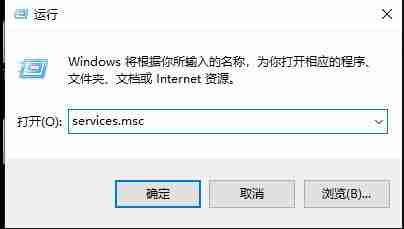
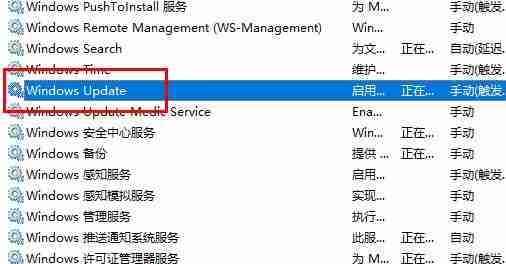
- 双击打开“Windows Update”服务属性,将“启动类型”更改为“已禁用”,然后点击“确定”。
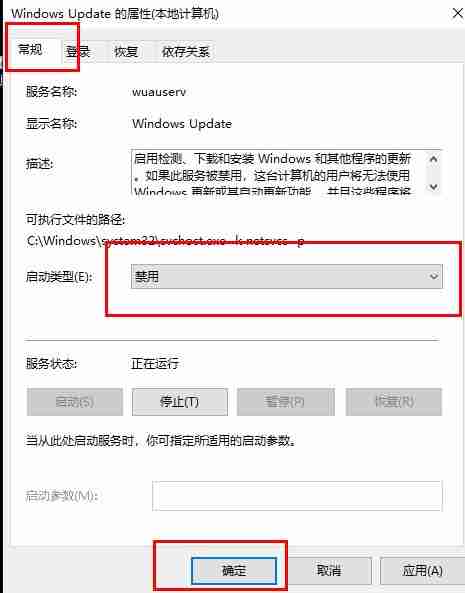
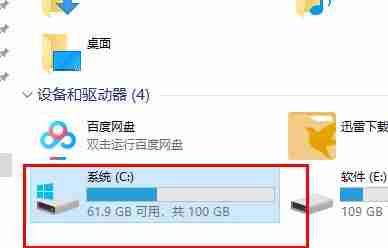
- 进入“Windows”文件夹。
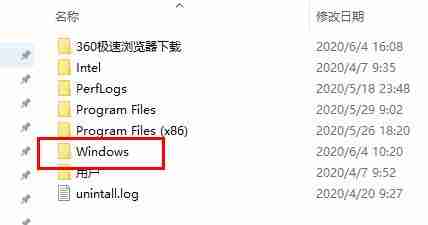
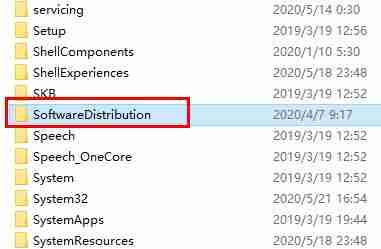
- 删除“DataStore”和“Download”文件夹中的所有内容。
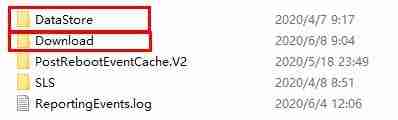
- 将“Softwaredistribution”文件夹重命名为“SoftwareDistribution.old”。
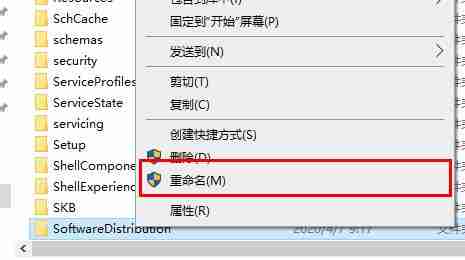
- 最后,重新打开“Windows Update”服务属性,将“启动类型”改回“自动”或“手动”,然后点击“确定”。
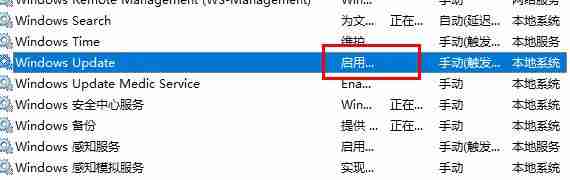
通过以上步骤,您应该能够释放C盘空间并解决win10更新失败的问题。 请注意,在操作过程中,请务必谨慎操作,以免误删重要文件。